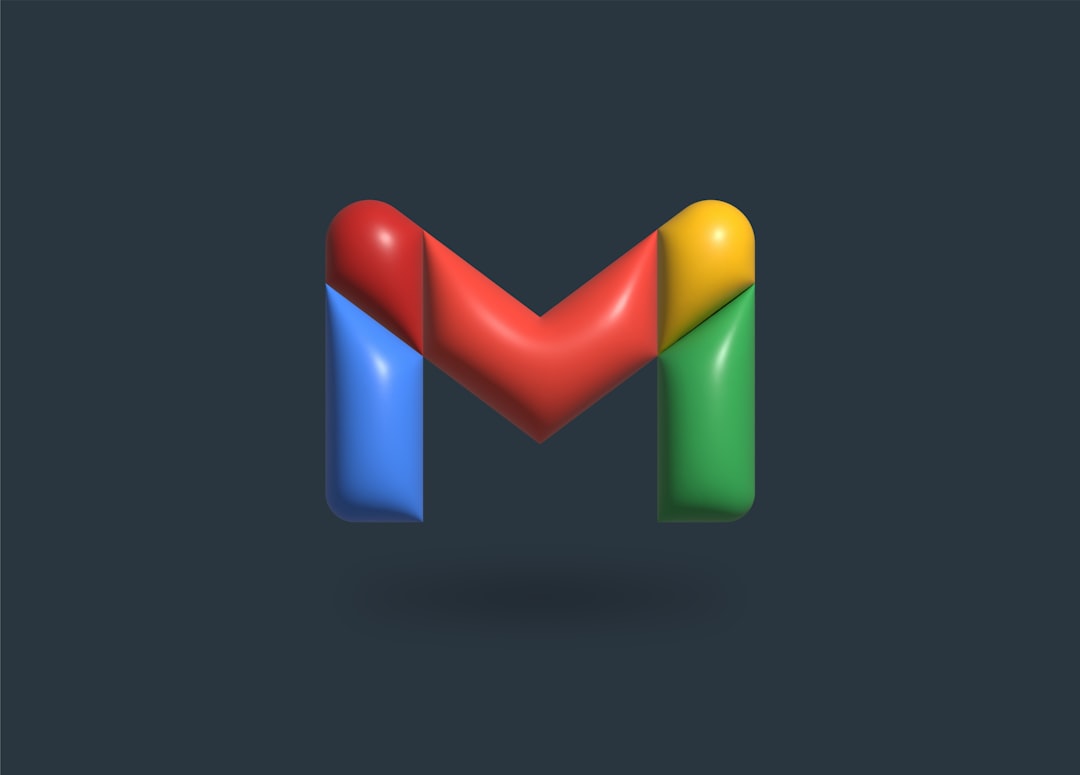MetaMask Mobile vs Desktop: Guia Completo para Usuários Brasileiros
MetaMask se consolidou como a carteira de criptomoedas mais popular no ecossistema Ethereum. Desde sua primeira versão para navegadores desktop, a empresa expandiu o produto para dispositivos móveis, permitindo que usuários gerenciem seus ativos, interajam com dApps e assinem transações em qualquer lugar. Mas, qual a melhor escolha para o seu perfil: a versão mobile ou desktop? Neste artigo de mais de 1.500 palavras, analisamos profundamente as diferenças, vantagens, limitações e casos de uso de cada plataforma, ajudando você a tomar a decisão mais segura e eficiente.
1. Visão geral das duas versões
MetaMask Desktop é uma extensão de navegador (Chrome, Firefox, Brave, Edge) que funciona como uma ponte entre o usuário e os dApps rodando diretamente no navegador. Já a MetaMask Mobile está disponível para Android e iOS como aplicativo nativo, oferecendo uma experiência completa de carteira, navegador Web3 embutido e QR‑code scanner.
1.1 Arquitetura e segurança
- Desktop: As chaves privadas são armazenadas no armazenamento local do navegador, criptografadas por uma senha mestre. O isolamento depende do próprio navegador e do sistema operacional.
- Mobile: As chaves são guardadas no Secure Enclave (iOS) ou no Keystore (Android). O acesso ao aplicativo requer autenticação biométrica ou PIN, proporcionando uma camada extra de segurança física.
1.2 Interface e usabilidade
No desktop, a interface está integrada ao navegador, facilitando a conexão automática com dApps como Uniswap, Aave ou OpenSea. No mobile, o usuário tem duas opções: usar o browser interno da MetaMask ou abrir links externos via QR‑code, o que pode ser mais prático em ambientes offline.
2. Principais diferenças funcionais
2.1 Compatibilidade com dApps
Embora a maioria dos dApps suporte ambas as versões, alguns projetos ainda otimizam apenas para a extensão desktop. Por exemplo, plataformas que dependem de pop‑ups de aprovação podem apresentar bugs no navegador interno do mobile. Por outro lado, dApps focados em experiência mobile‑first (como jogos NFT em AR) são mais fluidos na versão móvel.
2.2 Suporte a redes e tokens
Ambas as versões permitem a adição de redes Ethereum Layer‑2 (Polygon, Arbitrum, Optimism) e de outras blockchains compatíveis (Binance Smart Chain, Avalanche). Contudo, a versão mobile oferece um gerenciador de redes simplificado e a possibilidade de alternar rapidamente entre elas usando o QR‑code. No desktop, a troca exige alguns cliques a mais no menu de redes.
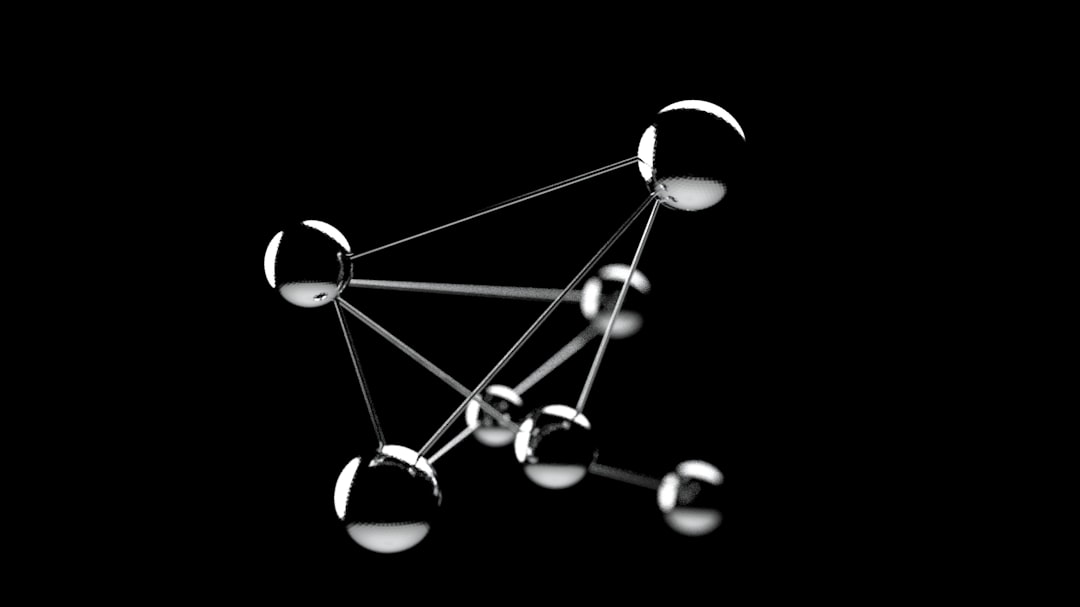
2.3 Funcionalidades avançadas
- Assinatura de mensagens: Ambas suportam, mas a mobile permite assinatura via biometria, reduzindo risco de phishing.
- Swap integrado: O recurso de troca de tokens (Swap) está presente nas duas plataformas, porém no mobile a UI foi otimizada para telas menores, oferecendo estimativas de gas mais claras.
- Gerenciamento de NFTs: A visualização de NFTs funciona bem em ambas, porém o mobile permite salvar imagens diretamente na galeria do telefone, facilitando o compartilhamento.
3. Quando escolher a versão Desktop?
A escolha da extensão desktop é recomendada nos seguintes cenários:
- Traders avançados que utilizam ferramentas de análise em tempo real no computador (por exemplo, TradingView).
- Desenvolvedores que precisam depurar contratos inteligentes usando extensões como Remix ou Hardhat.
- Uso intensivo de múltiplas abas e de extensões auxiliares (por exemplo, BlockScout ou ferramentas de auditoria).
Além disso, para quem prefere trabalhar em um ambiente de desktop com teclado físico, a digitação de senhas longas e a revisão de transações em telas maiores pode reduzir erros humanos.
4. Quando escolher a versão Mobile?
A versão mobile se destaca nos seguintes casos:
- Gestão de ativos em movimento: Se você viaja frequentemente ou quer acessar sua carteira em diferentes dispositivos sem depender de um laptop.
- Interação com dApps QR‑code: Muitos eventos de criptomoedas, feiras e airdrops utilizam QR‑codes para facilitar a conexão.
- Segurança física: O uso de biometria (impressão digital, Face ID) oferece uma camada de proteção que o desktop não tem nativamente.
Para usuários que desejam experimentar jogos NFT ou experiências de realidade aumentada (AR), a performance da GPU do smartphone costuma ser melhor otimizada que a de um navegador.
5. Comparativo de desempenho e custos
| Critério | MetaMask Desktop | MetaMask Mobile |
|---|---|---|
| Tempo de carregamento | Rápido após instalação da extensão | Leve, mas depende da velocidade do celular |
| Consumo de bateria | Zero (apenas uso do navegador) | Leve, porém uso constante do GPS ou câmera aumenta consumo |
| Taxas de gas (estimativa) | Precisão alta, porém depende de APIs externas | Interface simplificada, porém estimativas podem ser ligeiramente mais altas |
| Segurança contra phishing | Vulnerável a extensões maliciosas | Menor risco, pois o app é isolado do sistema |
6. Integração com outras ferramentas do ecossistema
MetaMask não opera isoladamente. Ela se conecta a serviços como ethereum.org para documentação, ao MDN Web Docs para boas práticas de desenvolvimento, e a oráculos como Chainlink. Abaixo, duas recomendações de leitura interna que complementam este guia:
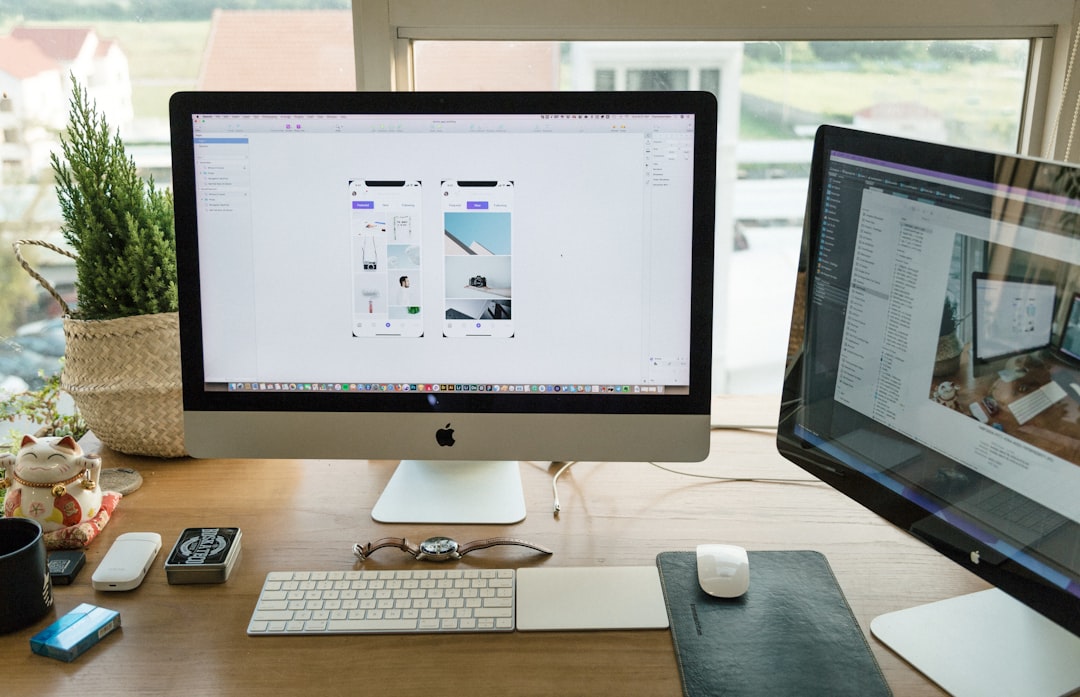
- Ethereum e a queima de ETH com EIP‑1559: tudo o que você precisa saber
- O que é um token deflacionário? Guia completo e aprofundado para 2025
Esses artigos aprofundam conceitos que impactam diretamente nas taxas de gas e no valor dos tokens que você gerencia via MetaMask.
7. Passo a passo: configurando MetaMask Mobile
- Baixe o aplicativo na Google Play Store ou App Store.
- Abra o app e clique em “Criar uma nova carteira”.
- Defina uma senha forte e anote a frase de recuperação (12 palavras). Guarde-a offline!
- Ative a autenticação biométrica nas configurações para facilitar desbloqueios futuros.
- Adicione redes adicionais através de “Configurações → Redes → Adicionar Rede”.
- Teste a conexão com um dApp usando o navegador interno ou escaneando um QR‑code.
8. Passo a passo: configurando MetaMask Desktop
- Instale a extensão a partir do site oficial metamask.io.
- Após a instalação, clique no ícone da extensão e selecione “Criar uma carteira”.
- Crie uma senha robusta e salve a frase de recuperação em um local seguro.
- Para mudar de rede, clique no menu suspenso no canto superior da extensão.
- Conecte-se a dApps clicando em “Conectar” quando solicitado.
9. Boas práticas de segurança para ambas as versões
- Never share your seed phrase – nem que seja para “suporte”.
- Use senhas diferentes para cada plataforma.
- Ative alertas de atividade suspeita nas configurações de segurança.
- Mantenha o aplicativo/ extensão sempre atualizados.
- Considere usar uma hardware wallet (Ledger, Trezor) como camada adicional, integrando-a ao MetaMask.
10. Conclusão: qual escolher?
A resposta não é binária. Se você valoriza conveniência, mobilidade e segurança física, a versão mobile será sua aliada diária. Se sua rotina inclui trading intenso, desenvolvimento ou múltiplas abas de dApps, a extensão desktop oferece maior produtividade.
Para a maioria dos usuários brasileiros, a estratégia ideal é combinar as duas: use o desktop para operações complexas e a mobile para monitoramento, assinatura rápida de transações e interações em eventos presenciais. Essa abordagem híbrida garante flexibilidade, segurança e eficiência.
Perguntas Frequentes rápidas (Resumo)
Confira abaixo um resumo das dúvidas mais comuns, que será detalhado na seção de FAQ Schema ao final do artigo.